Clion - это интегрированная среда разработки (IDE), специально разработанная для языка программирования C++. Это мощное средство, которое обеспечивает разработчикам все необходимые инструменты для создания и обработки cpp файлов.
В Clion создание cpp файла очень просто. Вам нужно открыть Clion и создать новый проект. Затем выберите шаблон проекта C++ и задайте имя проекта и расположение файла. После этого Clion автоматически создаст главный cpp файл вашего проекта.
После создания cpp файла вы можете приступить к его редактированию. Clion предлагает различные удобные функции для написания кода, такие как подсветка синтаксиса, авто-завершение, авто-отступ и многое другое. Вы также можете быстро найти и исправить ошибки с помощью функции проверки синтаксиса, доступной в Clion.
Использование cpp файлов в Clion очень удобно и эффективно. Clion предоставляет различные инструменты для удобной работы с cpp файлами, что позволяет разработчикам легко создавать и отлаживать программы на языке C++.
Установка и настройка Clion
1. Скачайте Clion. Перейдите на официальный сайт JetBrains и скачайте нужную версию Clion для вашей операционной системы.
2. Установите Clion. Запустите установочный файл и следуйте инструкциям мастера установки. Выберите путь установки Clion и дополнительные компоненты, которые вы хотите включить.
3. Запустите Clion. После установки запустите Clion из меню "Пуск" или щелкнув на ярлыке на рабочем столе (если он был создан во время установки).
4. Настройте Clion. При первом запуске Clion вам будет предложено настроить его. Выберите свою тему оформления, раскладку клавиатуры и другие параметры настройки, которые наиболее соответствуют вашим потребностям.
5. Создайте новый проект. Чтобы создать новый проект в Clion, выберите "File" > "New Project" в главном меню. Затем выберите тип проекта (например, "C++ Executable") и задайте имя и расположение проекта.
6. Начните писать код. Откройте файл с расширением ".cpp" в проекте и начните писать свой код на C++. Clion предоставляет множество функций и инструментов для удобной разработки, таких как автодополнение кода, отладчик и система контроля версий.
Теперь вы знаете, как установить и настроить Clion для работы с C++. Успешной разработки!
Создание нового проекта в Clion
Чтобы создать новый проект в Clion, следуйте простым шагам:
1. Откройте Clion и выберите "Create New Project" из меню "File".
2. В появившемся окне выберите "C++ Executable" или "C++ Library", в зависимости от типа проекта, который вы хотите создать. Нажмите кнопку "Next".
3. Укажите имя и расположение нового проекта. Нажмите кнопку "Create", чтобы создать проект.
4. Clion создаст новый проект с файлом "main.cpp" в качестве точки входа для выполнения программы. Вы можете добавить дополнительные cpp-файлы, заголовочные файлы и ресурсы к проекту.
5. Теперь вы готовы начать разработку своего проекта в Clion! Вы можете написать код в файле "main.cpp" или добавить новые cpp-файлы, чтобы организовать свою программу.
Clion предоставляет удобный интерфейс для написания и отладки кода, а также имеет множество полезных функций для автоматического завершения кода, рефакторинга и управления проектом. С использованием Clion вы сможете эффективно разрабатывать свои программы на языке C++.
Структура cpp файла в Clion
Когда вы создаете и работаете с файлами на языке C++ в Clion, очень важно понимать структуру и организацию этих файлов. В этом разделе мы рассмотрим основные элементы структуры cpp файла в Clion.
| Элемент | Описание |
|---|---|
| 1. Директивы препроцессора | В начале cpp файла обычно располагаются директивы препроцессора. Эти директивы начинаются с символа # и используются для включения заголовочных файлов, определения макросов и других подобных задач. |
| 2. Объявление пространства имен | Затем следует объявление пространства имен, которое используется для группировки определений и избежания конфликтов имен. |
| 3. Описания классов и структур | Далее в cpp файле может следовать определение классов и структур, которые содержат поля, методы и другие связанные элементы. |
| 4. Определение функций | После определения классов и структур в cpp файле могут присутствовать определения функций, которые могут быть как методами классов, так и свободными функциями. |
| 5. Точка входа | В конце cpp файла обычно находится функция main, которая является точкой входа в программу. Эта функция запускается автоматически при запуске программы. |
Важно помнить, что это только общая структура cpp файла и в реальных проектах может быть некоторые отклонения, в зависимости от требований и стиля программирования команды.
Объявление и определение функций
В C++ функции объявляются с использованием следующего синтаксиса:
| Тип возвращаемого значения | Имя функции | Параметры |
|---|---|---|
| int | addNumbers | (int a, int b) |
В данном примере функция addNumbers объявлена с типом возвращаемого значения int и двумя целочисленными параметрами a и b.
Определение функции включает в себя объявление функции и ее реализацию:
int addNumbers(int a, int b) {
return a + b;
}
В этом примере функция addNumbers принимает два целочисленных параметра a и b и возвращает их сумму.
Функции также могут быть объявлены без возвращаемого значения или параметров:
| Тип возвращаемого значения | Имя функции | Параметры |
|---|---|---|
| void | greet | () |
В данном примере функция greet объявлена с типом возвращаемого значения void и без параметров.
Надля работы с функциями необходимо выполнить следующие шаги:
- Объявить функцию, указав ее тип возвращаемого значения, имя и параметры.
- Определить функцию, реализуя ее код.
- Вызвать функцию.
Функции являются важным аспектом программирования на языке C++, поскольку они позволяют разделять код на более мелкие и легко управляемые блоки. Они также могут быть использованы для повторного использования кода, что способствует созданию более эффективных и удобочитаемых программ.
Использование библиотек
Чтобы использовать библиотеку в проекте Clion, вам необходимо сначала подключить ее. Для этого в файле cpp необходимо добавить директиву #include с указанием имени библиотеки. Например:
#include <iostream>
#include <iostream>
int main() {
std::cout << "Hello, world!" << std::endl;
return 0;
}Важно отметить, что некоторые библиотеки могут требовать установки их предварительно перед использованием. В таком случае, вы должны предварительно установить необходимую библиотеку и настроить ее пути.
Использование библиотек является важным аспектом разработки программ на языке C++. Надеюсь, этот раздел поможет вам начать использовать библиотеки в ваших проектах в Clion.
Компиляция и запуск cpp файла
Если в cpp файле есть входные данные, вы можете добавить их, выбрав опцию Edit Configurations в меню Run. Затем введите входные данные в поле Program Arguments. После внесения изменений и сохранения, запустите программу снова для просмотра результатов с новыми входными данными.
| Действие | Комбинация клавиш |
|---|---|
| Компиляция | Ctrl + F9 |
| Запуск | Shift + F10 |
| Добавление входных данных | Edit Configurations в меню Run |
Отладка и тестирование cpp файла в Clion
Чтобы начать отладку cpp файла в Clion, необходимо установить точки останова. Точки останова позволяют приостановить выполнение программы в определенном месте и изучить значения переменных. Чтобы установить точку останова, нужно щелкнуть левой кнопкой мыши рядом с нужной строкой кода в окне редактора. Программа остановится перед выполнением этой строки, и вы сможете выполнять шаги пошагово или изучать значения переменных, используя окно отладки.
После установки точек останова вы можете запустить отладку, выбрав настройки, нажав кнопку "Отладка" или используя сочетание клавиш Ctrl+Shift+D. Когда программа остановится на точке останова, вы сможете выполнять шаги пошагово, перейти к следующей точке останова или посмотреть значения переменных во время выполнения программы. Если вам необходимо изменить значение переменной, вы можете сделать это в окне отладки.
Помимо отладки, Clion предоставляет и другие возможности для тестирования cpp файлов. Вы можете создавать и запускать различные юнит-тесты прямо в среде разработки. Это позволяет вам проверить работоспособность отдельных частей кода или модулей программы, а также выявить ошибки до запуска всей программы. Clion поддерживает различные фреймворки для написания тестов, такие как Google Test, Boost Test и Catch2.
В Clion вы также можете использовать встроенные инструменты для анализа кода и поиска ошибок. Среда разработки предупредит вас о потенциальных проблемах, таких как неиспользуемые переменные, использование неинициализированных переменных, потенциальные проблемы с памятью и так далее. Вы можете быстро исправить эти ошибки или использовать функции рефакторинга для улучшения кода.
В целом, Clion предоставляет широкие возможности для отладки и тестирования cpp файлов. Эти возможности позволяют вам более эффективно разрабатывать и отлаживать код, а также выявлять и исправлять ошибки на ранних этапах разработки.